Не секрет, что вашему компьютеру необходимо техническое обслуживание. Но, если у вас мало времени, вы можете использовать автоматическое обслуживание Windows 10, но ненадолго, если оно доставляет вам слишком много проблем, верно? Есть и другие инструменты, которые вы можете использовать для обслуживания вашего компьютера, в котором он нуждается.
Может быть очень неприятно возвращаться после чашки кофе и замечать, что ваш компьютер с Windows работает медленно, потому что автоматическое обслуживание решило запуститься. Одна из многих причин, почему вы можете захотеть его выключить. Следующее руководство покажет вам, как выключить и снова включить его, на всякий случай, если вы когда-нибудь передумаете.
Как отключить автоматическое обслуживание Windows 10
Чтобы отключить автоматическое обслуживание, вам нужно будет внести некоторые изменения в реестр Windows. Всякий раз, когда вы вносите в него какие-либо изменения, даже если они небольшие, это может привести к серьезным последствиям. Если вы хотите перестраховаться, прежде чем вносить какие-либо изменения, рекомендуется создать резервные копии всех важных файлов, которые вы не хотите рисковать потерять.
Запустите реестр, нажав Windows и клавишу R. Когда появится панель поиска, введите regedit и нажмите Enter. Когда откроется реестр, перейдите в HKEY_LOCAL_MACHINE> ПРОГРАММНОЕ ОБЕСПЕЧЕНИЕ> Microsoft> Windows NT> Текущая версия> Расписание> Обслуживание.
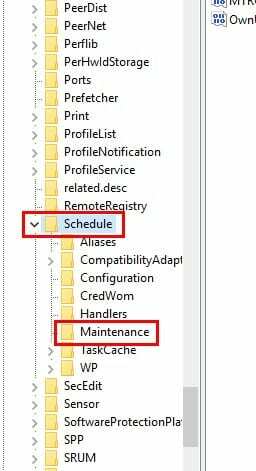
Справа вы должны увидеть вариант с надписью Обслуживание отключено. Если он там есть, щелкните его правой кнопкой мыши и выберите Изменить. Когда появится новое окно, измените номер данных значения на 1. По умолчанию он будет установлен на ноль. Если вы не видите Обслуживание отключено вариант, вам нужно будет его создать.
Щелкните правой кнопкой мыши на правой панели и наведите курсор на параметр «Создать». Когда появится новое окно, выберите вариант с надписью DWORD (32-бит). Когда придет время назвать его, назовите его MaintenanceDisabled. Когда он будет создан, щелкните его правой кнопкой мыши и выберите «Изменить». Помните, что вам нужно будет изменить значение Value на единицу.
Как включить автоматическое обслуживание Windows 10
Если в какой-то момент вы передумаете и захотите снова включить функцию обслуживания Windows, это возможно. Перейти к HKEY_LOCAL_MACHINE> ПРОГРАММНОЕ ОБЕСПЕЧЕНИЕ> Microsoft> Windows NT> Текущая версия> Расписание> Обслуживание> Значение DWORD 0.
Заключение
Помните, что функция обслуживания Windows очень полезна. Если вы не хотите его использовать, убедитесь, что вы используете другие формы обслуживания, чтобы поддерживать свой компьютер в хорошем состоянии. Как вы поддерживаете свой компьютер в хорошей форме?